■ 現在コロナの影響で複合機が高騰中
7年愛用したキャノンの複合機壊れる
7年キャノンの「PIXUS MG7130」を修理しながら騙し騙し使用してましたが、限界を迎えました。寿命ですね。この機種はフタを完全に閉じでも接触不良で警告が出る” フタが開いています病 ”が特徴。3年前にプラ板で修理したのですが再発。最初「顔料」の黒ヘッドが壊れ、写真印刷を選ぶと「染料」を使用する特性を活かし無理に持たせていましたが、遂に「染料」の黒ヘッドも壊れました。
顔料の黒ヘッドが死亡 → 染料の黒ヘッドが死亡
→ スキャナとして使用もフタ開いています病再発
レーベル印刷対応が特に高い
「PIXUS MG7130」は12,990円で購入しましたが、後継機「PIXUS TS8330
フリーゲーム制作とサイト運営をしていますので、定期的にバックアップする都合上「レーベル印刷」が欠かせず。対応機種が少なくて困ります。PCと直接USBで接続するので「タッチパネル」「Wi-Fi」「SDHCスロット」は不用。モノクロ文字で「レーベル印刷」だけ出来ればいいのですが、「複合機」の中でも上位機種にしか搭載されていません。
現在「複合機」が高いので、プリンタ「PIXUS TR703
使用用途
- レーベル印刷(モノクロ文字)
- 年賀状
- 撮影に行く時の地図(最近はスマホのGPS中心)

バックアップのレーベル印刷目的
■ エプソン カラリオ EP-712A
運良く在庫処分セール
昨年9月、印刷不能となるも高騰タイミングと重なり様子見。定期的に「価格.com」と「Amazon」をチェック。バックアップした「BD-R」にはメモを挟み凌ぎました。エプソンの「カラリオ EP-713A
キャンセル覚悟
コンビニ決済を選び入金は翌日になりました。セールが終わり2千円ほど高くなり翌日再セール。これで売り切れたのか「取り寄せ商品」に。14日に注文し17日に発送予定も20日になっても発送されず。入金確認順に在庫確保しているのなら、生産終了商品なので当方のは無い可能性がありキャンセルを覚悟しました。やきもきしますね。
21日に発送され22日到着

開封

付属品
「USBケーブル」の付属は無し。3年前「PIXUS MG7130」用に購入した3mのELECOM製ケーブル「U2C-BF30BK

本体
作業のため平らなパソコンデスクへ移しました。黒い液晶は反射で写り込むので気を遣います。肉眼で見えずとも露出を上げると入っている場合がありますので。その時はモザイクを掛けますが。

廉価版「EP-712A

□ セットアップ
1. 保護材の取り外し
エプソンの「複合機」は初めてなので、「使い方ガイド」を見ながら丁寧に作業していきます。まずは「保護フィルム」を剥がし次に「保護テープ」を取り除きます。「使い方ガイド」は適当で、場所は書かれておらず自力で探しました。「スキャナ」を開けた「インクタンク」部分。

一番下にある「ディスクトレイ」右側。テスト印刷で発見しましたが「用紙トレイ」の中

2.インクカードリッジの挿入
「電源ケーブル」を接続しました。「使い方ガイド」には「スキャナユニット」を開け「電源」ボタンを押し点灯させれば、自動で「インクカードリッジ挿入部」が左側へ移動すると書かれていますが、何度繰り返しても駄目ですね。
” 使い方ガイドが間違えています ”
試行錯誤しましたが
まず「電源」ボタンの後に液晶右側にある「OK」を押します。
事前にレビューを読みましたが、目に多く付いたのが「以前より操作性が悪くなった」「簡単操作が売りのエプソンらしくない」。確かにお年寄りなど不慣れな方は困りますね。

続いて液晶右側の下にある「◇開始」を押すと移動します。

” 黄緑のキャップ外し忘れに注意 ”
何度入れても浮いてしまいます。力を加え押し込むと” カチッ ”と音が鳴りロックが掛かりました。力加減が難しいですね。上に色が書いてありますが、全て並べると「純正」と言う文字になります。どんだけ「対応インク」が嫌いなのかと。確かキャノンが独占禁止法で裁判起こされてましたよね。
「キヤノンのインク仕様変更は違法」 リサイクル品業者が提訴 大阪地裁
https://www.itmedia.co.jp/news/articles/2010/29/news058.html

3.試し印刷
PCと接続せず「複合機」本体のみで行います。「タッチパネル」で無い事を忘れ、癖で何度も液晶に触れました。
右側にある矢印で「調整する(推奨)」を選択し「OK」

- 「用紙トレイ」前面を開け引き抜く
- 「用紙ガイド」が名刺サイズになっているので、最大まで広げA4用紙を4枚以上入れる
- 「用紙ガイド」を縮め大きさを合わせる
- 「用紙トレイ」が” カチッ ”と止まるまでゆっくり差し込む


「排出トレイ」を引き出します。「用紙トレイ」の上に隠れ分かり難い。

「印刷する」を選択し「OK」

問題なし
「目詰まり」や「歪み」は無く全て正常です。初期不良はありませんでした。
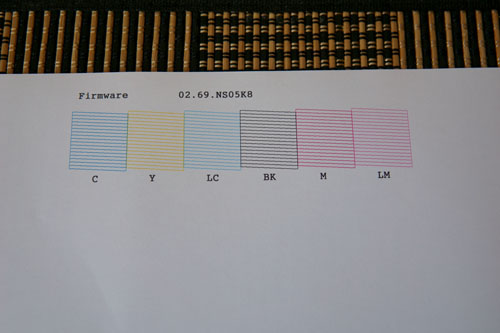
本体のセットアップ完了

サツマイモが中々売っていない
エプソンはインクの種類が動物や食物など分かり易くて良いですね。英数字の羅列は覚えられません。「EP-712A
ケーズへ行くと、右下の影になり分かり難い場所に少しありました。” ラスイチ940円 ”。最初の1回は純正を買う事にしています。黒しか使用しないので「ブラック」のみ。他の「お試しインク」はクリーニングで使い切ったら考えます。

| 本体セットアップ | ドライバの導入と製品登録 | レーベル印刷とスキャナを試す |












